
RemoTELの標準機能であるボイスメール機能(留守電機能)を利用することで音声ガイダンスを作成することができます。
1. 録音用の共通着信ルールを作成する
「共通着信ルールを作成する」に沿って作業します。
手順2-1は下記のように入力してください。
- 着信ルール名:録音作成用など分かりやすい名称で登録ください。
- 着信ルール種別:「ガイダンス + ボイスメール」を選択します。
- ガイダンス名:標準で用意されている「04_不在(メッセージ依頼)」を選択します。
- メール:音声ファイルを送信するメールアドレスを入力ください。
- メモ:500字以内でご自由に入力ください。
2. 録音用の着信グループを作成する
「着信グループを作成する」に沿って作業します。
手順2-1は下記のように入力してください。
- 着信グループ名:録音作成用など分かりやすい名称で登録ください。
- 内線番号:5000~5999の空き番号で登録ください。
- ダイヤルイン番号:録音用の内線通話のみの利用なので「選択なし」で登録ください。
- メモ:500字以内でご自由に入力ください。
3. 録音用の着信グループのボイスメールの設定をする
2. で作成した着信グループをボイスメールの設定をします。
手順 3-1
作成した着信グループの上部タブの「着信設定」をクリックし、「編集」をクリックします。
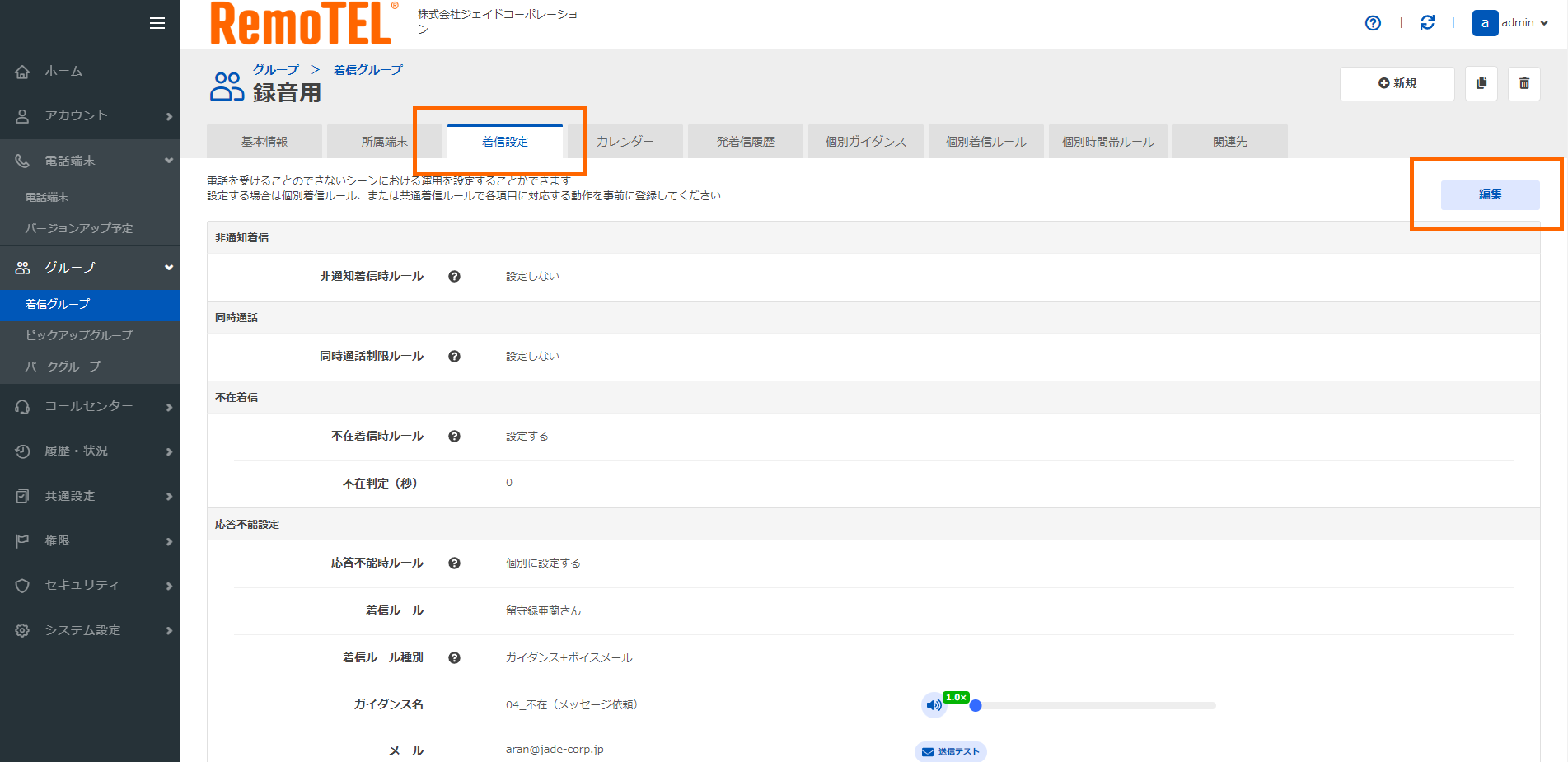
「着信設定」のタブをクリック→「編集」をクリック
手順 3-2
不在着信、応答不能設定の欄を下記のように設定します。
- 不在着信時ルール:「設定する」を選択します。
- 不在判定(秒) :「0」
- 応答不能時ルール:「個別に設定する」を選択します。
- 着信ルール:2. にて作成した着信ルールを選択します。
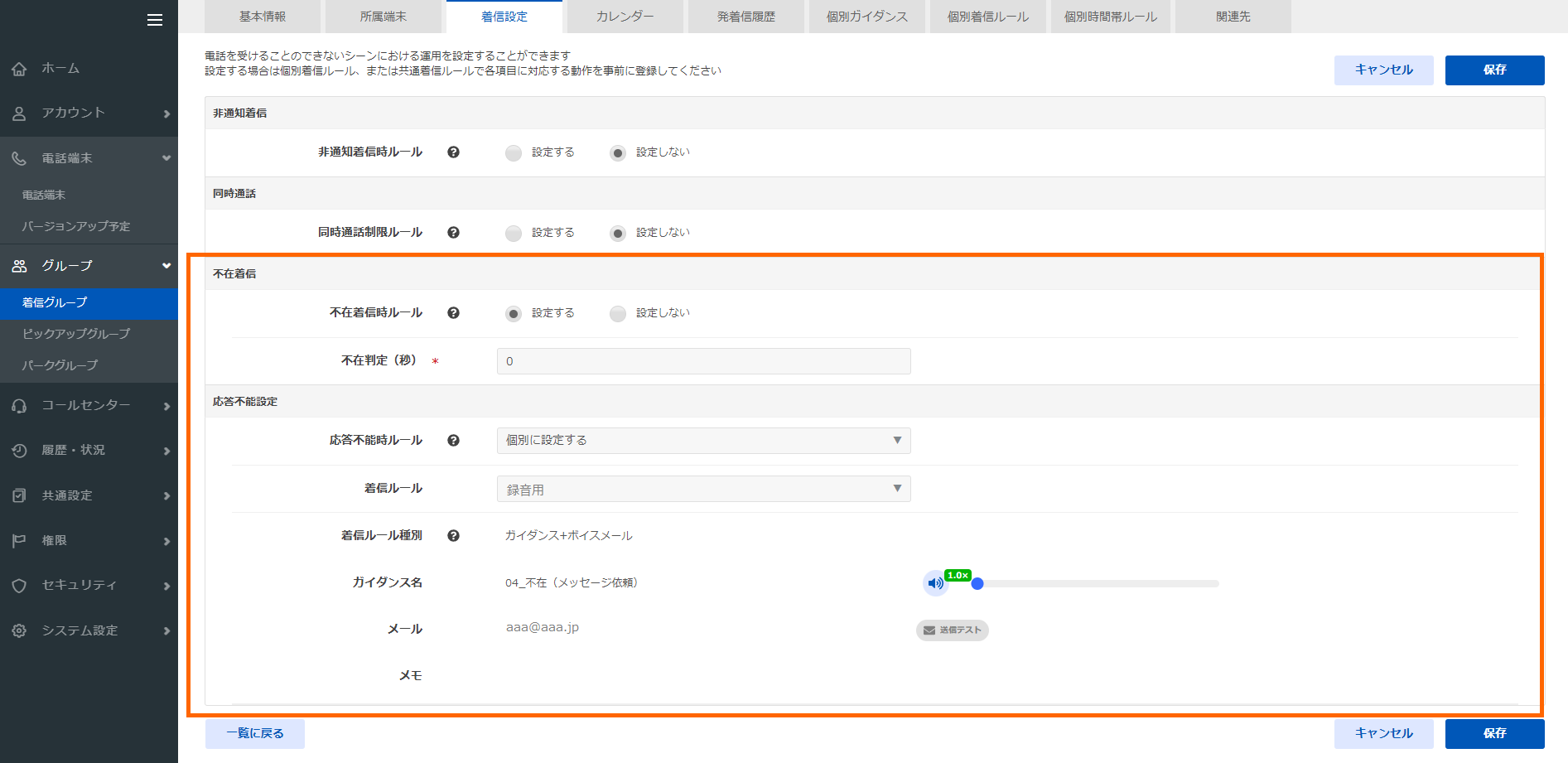
不在着信と応答不能設定を入力する
手順 3-3
「保存しますか?」と表示後、「OK」をクリックします。
4. 録音データを吹き込む
音声ガイダンスの元になる音声ファイルを作成します。
手順 4-1
作成した着信グループの内線番号宛に発信し、録音用に設定したガイダンスが流れた後、再生したいガイダンスをメッセージに残します。
例文
- ただいまの時間は営業時間外となっております。平日 09:00から17:00にて再度お掛け直しください。
- お電話ありがとうございます。 まことに申し訳ございませんが、本日は定休日となっております。 弊社の営業時間は、月曜日から金曜日の午前○時から午後○時となっております。 恐れ入りますが、営業時間内に改めておかけ直し頂きますよう、よろしくお願い申し上げます。
- お電話ありがとうございます。 本日の営業は終了致しました、大変恐れ入りますが、平日 9:00〜18:00 時の営業時間にお電話をおかけ直し下さいますようお願い申し上げます。
- 〇〇〇でございます。 〇〇年12月29日から〇〇年1月3日まで年末年始休業とさせていただいております。 誠に恐れ入りますが、1月4日、午前9時以降におかけ直しいただきますようお願い申し上げます。 お電話ありがとうございました。
5. 録音データを確認する
登録したメールアドレス宛にボイスメールが届いている事を確認し、添付された音声ファイルをダウンロードします。
録音データをRemoTELで使用する場合「共通ガイダンスを作成する」の手順に沿って、アップロードを行います。






